Så här aktiverar eller inaktiverar du stavningskontrollen på Android

Så alla vet att deras föredragna tangentbord på Android har autokorrigering, men visste du att Android också har inbyggd stavningskontroll? Om du verkligen vill dubbla ner på din stavning - eller kanske bli av med autokorrigering helt och hållet - det här är en inställning som du antagligen vill aktivera.
Stavningskontroll vs. Autokorrigering
RELATERAD: Den Bästa tangentbordsprogram för Android
En av de första sakerna som du förmodligen undrar här är vad som gör stavningskontroll annorlunda än autokorrigering. Det är faktiskt ganska enkelt: autokorrekt kommer automatiskt att korrigera (föreställa det) tvivelaktig text till något som åtminstone något liknar ett sammanhängande ord (vilket ibland är irriterande). Stavningskontrollen å andra sidan kommer bara att ge en lista över förslag till möjligheter - det kommer inte automatiskt att förändras någonting.
Saken är, om du använder båda samtidigt kan sakerna bli så irriterande, speciellt om du använder slang eller något annat tekniskt felaktigt verbiage. Men du måste bara spela med det och hitta det som fungerar bäst för hur du använder telefonen.
Så här aktiverar du Android's stavningskontroll
Den här inställningen borde finnas på de flesta moderna versioner av Android, men beroende på din handenhetens tillverkare kan det vara på en något annorlunda plats eller under något annorlunda namn. Exempelvis kallar lagret Android denna inställning "Stavningskontroll", medan Samsungs Android kallar "Stavningskorrigering". Naturligtvis var de tvungna att ändra den.
Först, dra ner meddelandeskärmen och tryck på kugghjulsikonen.

Därifrån, rulla ner till Språk och Inmatning. På Samsung Galaxy-enheter finns detta under menyn Allmän ledning; På Android Oreo är det under System.
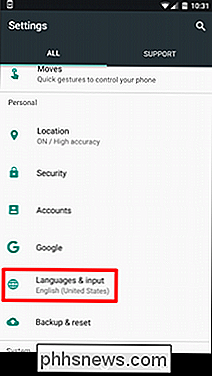
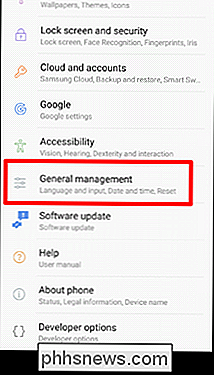
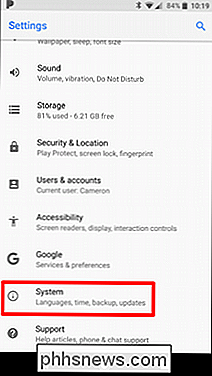
I menyn Språk och Inmatning, hitta alternativet "Stavekontroll". Återigen, på Samsung Galaxy-telefoner kallas detta stavningskorrigering; På Android Oreo hittar du det under fliken Avancerat.
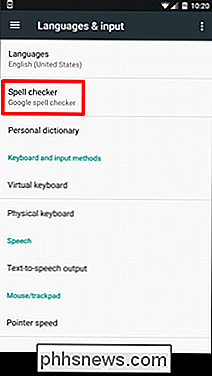
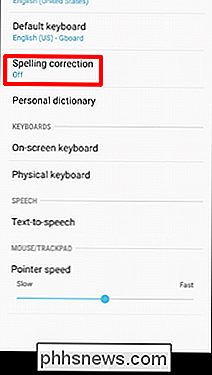
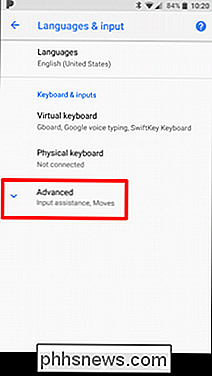
Det här är ganska enkelt: Skjut omkopplaren för att aktivera inställningen.
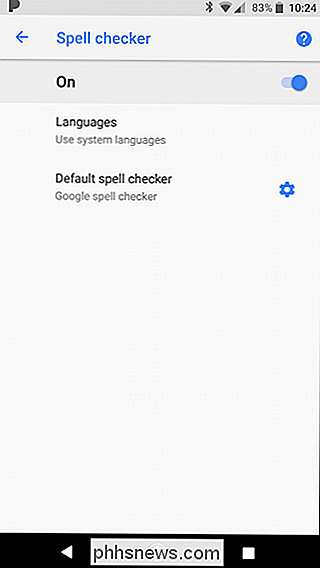
När du har aktiverat kan du klicka på ett felstavat ord för att få en droppe ned lista över förslag till ersättare i något textfält.
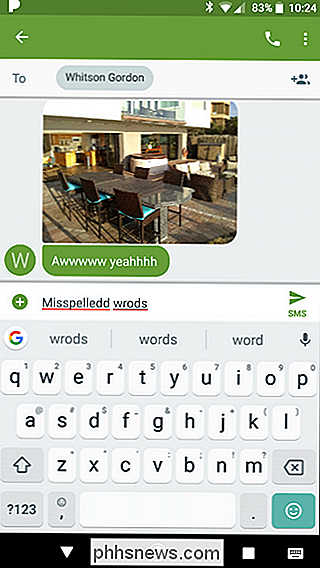


Så här bestämmer du dig när ett foto ska vara svartvitt
När du först börjar komma in i fotografering är det väldigt enkelt att bli van vid att konvertera nästan varje bild du tar till svartvitt . Jag vet att jag gjorde det. Saken är, medan svartvita bilder kan se snygga eller kalla, de är inte alltid starka bilder. Att ta bort all färg kan ta bort från ett foto om du inte gör det rätt.

Hur trevägsljusbrytare fungerar
Om det finns lampor i ditt hus som kan styras av två olika ljusströmbrytare (i motsats till bara en), så kallas ljuset vanligtvis som trevägsljus, och omkopplarna kallas trevägsljusbrytare. Så här fungerar de. RELATED: Så byter du en ljusströmbrytare med en dimmerströmbrytare Om du vet något om kretslopp så vet du åtminstone säkert att en av / på-brytare är kanske det enklaste biten av kretsar finns det.



